Steg för att köra macOS på en Windows-PC

Ta reda på hur du får macOS på en Windows-PC med en steg-för-steg-guide som visar exakt hur du får Apples operativsystem på en Microsoft-enhet.
Kan Mac inte ansluta till iCloud? Ja, det låter nedslående. iCloud lagrar all vår data, bokstavligen. Och att inte kunna komma åt iCloud från din Mac är fullständigt frustrerande. Icloud är utvald av Apple och är en dedikerad molnlagringstjänst för Apple-enheter inklusive Mac, iPhone, iPad där du kan lagra dina bilder, videor, dokument, anteckningar och mer och komma åt dem var som helst. Inte bara macOS, iCloud är tillgänglig på Windows också. Visste du att?
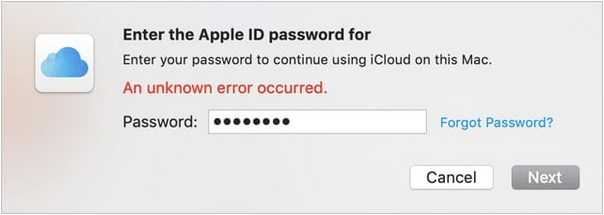
Nåväl, gå vidare till vårt ämne, stötte du precis på ett okänt fel på Mac? Tja, även om du fortsätter att ange ditt Apple-ID korrekt flera gånger, fortsätter macOS att visa detta felmeddelande på skärmen. Innan du börjar undra och fråga dig själv om du anger det korrekta Apple ID-lösenordet i lådan, vänta bara och fundera över det
Så, om du inte kan komma åt iCloud på din Mac, vad skulle du göra härnäst? Förvirrad? Oroa dig inte! Vi har dig täckt. I det här inlägget har vi listat 6 effektiva felsökningssätt som låter dig fixa problemet "Mac kan inte ansluta till iCloud" med lätthet.
Låt oss börja.
Läs också: Så här skapar du ett Apple-ID för barn
Varför kan Mac inte ansluta till iCloud?
När du träffar detta oväntade hinder medan du försöker nå ut till ditt iCloud-konto på en Mac-enhet kan det finnas flera anledningar till att det här problemet kan uppstå. Några av de vanligaste orsakerna inkluderar dålig internetanslutning, Apple-servrar nere, korrupt OS och en annan möjlig uppsättning orsaker.
iCloud är ganska avgörande för oss alla! Är det inte? Så låt oss snabbt lära oss hur man löser det här problemet på Mac med de enklaste felsökningshackarna. Men innan vi fortsätter, säkerhetskopiera alla dina viktiga data , inklusive foton, meddelanden, anteckningar, påminnelser. Det hjälper dig att hålla all din värdefulla data intakt, även när något går fel.
Hur fixar jag "Mac kan inte ansluta till iCloud-problem"?
Snabbnavigering
#1 Avsluta alla appar och program
Innan vi går vidare mot komplexa lösningar, låt oss börja med grunderna först. Testa att avsluta alla aktiva appar på din macOS för att se om det löser problemet.
Du kan helt enkelt trycka på tangentkombinationen Kommando + Q för att stänga den aktiva appen. Se till att du avslutar alla aktiva appar en efter en. Dessutom, om vissa appar inte kan avslutas, kan du använda alternativet "Force Quit".
Bildkälla: Apple Support
För att tvinga avsluta ett program på macOS, tryck på Alternativ + Kommando + Escape-tangenter. Välj den besvärliga appen från listan och tryck på knappen "Force quite" för att stänga av den.
När du har avslutat alla appar på macOS, starta om enheten för att kontrollera om du kan ansluta till ditt iCloud-konto eller inte.
#2 Ställ in datum och tid automatiskt
De flesta av er måste ha märkt att när något går fel med din enhet återspeglar operativsystemet ett felaktigt datum och tid. (Även på Windows) Så om du ser ett abrupt datum och tid på din macOS kan den här lösningen vara ganska användbar. Vår nästa lösning för att lösa problemet "Mac kan inte ansluta till iCloud" är ganska enkel. Du behöver bara ändra datum- och tidsinställningarna för din macOS. Följ dessa snabba steg:
Tryck på Apple-ikonen, välj "Systeminställningar". Klicka på "Datum och tid".
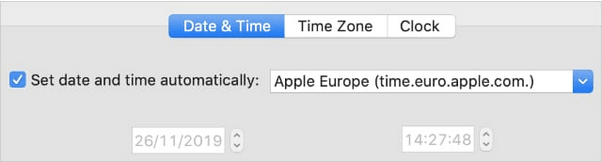
Markera alternativet "Ställ in datum och tid automatiskt" och spara sedan de senaste ändringarna.
#3 Verifiera Apple ID-uppgifter
Innan du börjar ange ditt Apple-ID och lösenord på måfå och börjar få panik utan anledning, se till att du verifierar dina Apple-kontouppgifter från dess officiella webbplats.
Starta valfri webbläsare och besök Apple ID:s officiella webbsida .
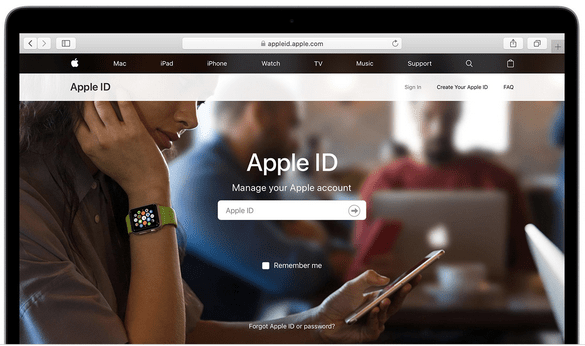
Ange dina Apple ID-uppgifter och tryck på Enter. Om du lyckas logga in på ditt Apple ID-konto är det bra! Men om du inte kan logga in, ändra ditt Apple ID-lösenord genom att använda tvåfaktorsautentisering.
När du kan komma åt ditt Apple ID-konto, verifiera alla detaljer noggrant.
Om du vill återställa ditt Apple ID-lösenord, besök den här länken .
Läs också: Så här visar du ditt Apple-ID och detaljerad köphistorik på iPhone
#4 Kontrollera iClouds systemstatus
För att se till att Apples tjänster är igång på din macOS erbjuder Apple dig ett enkelt sätt att ta reda på det.
Besök Apples webbplats för systemstatus .
Här får du en fullständig glimt av den aktiva statusen för alla Apples appar och tjänster. Om du ser en grönfärgad ikon bredvid alla appar indikerar det att alla appar för närvarande fungerar. Om det finns ett problem relaterat till någon av Apple-apparna kommer du att se en rödfärgad triangulär ikon bredvid apparnas titel. För att fixa det har du inget annat val än att vänta tills Apple löst problemet från serverns ände.
#5 Logga ut ditt iCloud-konto
iCloud lagrar nästan all vår viktiga data, inklusive foton, videor, anteckningar, dokument, e-postmeddelanden och förmodligen allt annat. För att lösa problemet "Mac kan inte ansluta till iCloud" kommer vi att försöka logga ut ditt Apple ID-konto tillfälligt.
För att logga ut ditt Apple ID-konto på macOS, tryck på Apple-menyikonen och välj "Systeminställningar".
Välj "Apple ID".
I Apple ID-kontofönstret byter du till fliken "Översikt" från den vänstra menyrutan.
Tryck på knappen "Logga ut".
Bildkälla: Business Insider
När du har loggat ut ditt Apple ID-konto på din macOS, starta om din maskin och logga sedan in på ditt Apple ID-konto igen.
Läs också: Så här tar du bort iCloud-säkerhetskopior från din iPhone
#6 Prova ett annat Apple-ID
Provat alla de ovan nämnda lösningarna och fortfarande utan lycka? Kan du fortfarande inte komma åt iCloud på din macOS? Nåväl, vi rekommenderar nu att du provar ett annat Apple-ID istället för att vara säker på vad som är det underliggande problemet.
Bildkälla: Apple Support
Du kan fråga någon av dina vänners eller familjemedlemmars Apple ID-kontouppgifter och logga in med den på din Mac-enhet. Om allt fungerar bra med det alternativa Apple ID-kontot, försök att kontakta Apples supportteam så att de kan guida dig vidare.
Läs också: Så här ändrar du e-post-ID kopplat till Apple-ID
Slutsats
Här var de 6 mest effektiva och enkla felsökningslösningarna för att fixa problemet "Mac kan inte ansluta till iCloud". Du kan använda någon av dessa lösningar för att börja komma åt ditt iCloud-konto igen på Mac utan några avbrott. Har du några andra frågor i åtanke? Klicka gärna på kommentarsfältet.
Ta reda på hur du får macOS på en Windows-PC med en steg-för-steg-guide som visar exakt hur du får Apples operativsystem på en Microsoft-enhet.
Felet med okända utvecklare på macOS kan vara en huvudvärk. Läs denna artikel nu för att hitta de beprövade metoderna som löser problemet omedelbart!
Lär dig här hur du visar källkoden på en webbsida i Apple Safari genom att använda verktyget Safari Web Inspector.
Windows 11 vs. MacOS – Upptäck några av de viktigaste skillnaderna mellan dessa operativsystem för att hjälpa dig att fatta ditt enhetsval.
Vill du lära dig hur man ansluter och mapperar en nätverksenhet i Apple MacOS? Läs denna enkla guide om stegen för att mappa nätverksenhet på Mac nu!
Undrar du hur man tar bort cookies, historik eller lösenordsdata från Apple Safari webbläsare? Läs denna guide och lär dig nu!
Om Hem-knappen saknas i Outlook, inaktivera och aktivera Home Mail på menyfliksområdet. Denna snabba lösning hjälpte många användare.
En lista över möjliga korrigeringar för ett problem där du kan ha tappat bort ett programfönster från skärmen i macOS.
Vill du skicka ett e-postmeddelande till många mottagare? Vet du inte hur man skapar en distributionslista i Outlook? Så här gör du detta utan ansträngning!
Om du vill göra datainmatningsuppgifter felfria och snabba måste du lära dig hur du gör en rullgardinslista i Excel.







